CITROEN DS3 2018 Manual do condutor (in Portuguese)
Manufacturer: CITROEN, Model Year: 2018, Model line: DS3, Model: CITROEN DS3 2018Pages: 248, PDF Size: 8.94 MB
Page 211 of 248
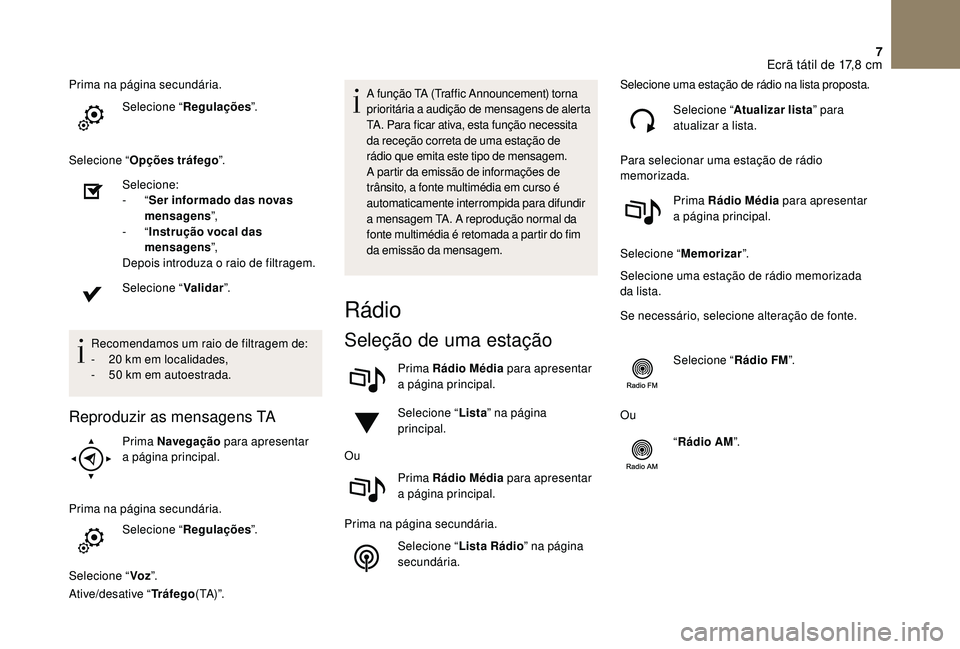
7
Prima na página secundária.Selecione “ Regulações ”.
Selecione “ Opções tráfego ”.
Selecione:
-
“Ser informado das novas
mensagens ”,
-
“Instrução vocal das
mensagens ”,
Depois introduza o
raio de filtragem.
Selecione “ Validar”.
Recomendamos um raio de filtragem de:
-
2
0 km em localidades,
-
5
0 km em autoestrada.
Reproduzir as mensagens TA
Prima Navegação para apresentar
a página principal.
Prima na página secundária. Selecione “ Regulações ”.
Selecione “ Voz”.
Ative/desative “ Tráfego( TA) ”. A função TA (Traffic Announcement) torna
prioritária a
audição de mensagens de alerta
TA. Para ficar ativa, esta função necessita
da receção correta de uma estação de
rádio que emita este tipo de mensagem.
A partir da emissão de informações de
trânsito, a fonte multimédia em curso é
automaticamente interrompida para difundir
a mensagem TA. A reprodução normal da
fonte multimédia é retomada a partir do fim
da emissão da mensagem.
Rádio
Seleção de uma estação
Prima Rádio Média para apresentar
a página principal.
Selecione “ Lista” na página
principal.
Ou Prima Rádio Média para apresentar
a
página principal.
Prima na página secundária. Selecione “ Lista Rádio ” na página
secundária. Selecione uma estação de rádio na lista proposta.
Selecione “ Atualizar lista ” para
atualizar a
lista.
Para selecionar uma estação de rádio
memorizada. Prima Rádio Média para apresentar
a
página principal.
Selecione “ Memorizar ”.
Selecione uma estação de rádio memorizada
da lista.
Se necessário, selecione alteração de fonte.
Selecione “ Rádio FM”.
Ou “Rádio AM ”.
Ecrã tátil de 17,8 cm
Page 212 of 248
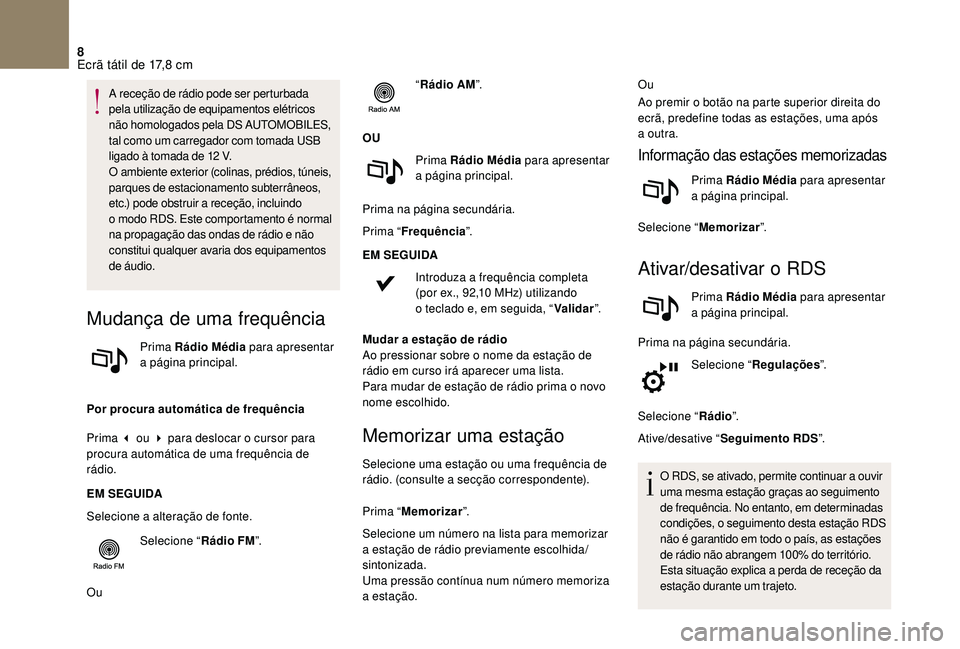
8
A receção de rádio pode ser perturbada
pela utilização de equipamentos elétricos
não homologados pela DS
AUTOMOBILES,
tal como um carregador com tomada USB
ligado à tomada de 12
V.
O ambiente exterior (colinas, prédios, túneis,
parques de estacionamento subterrâneos,
etc.) pode obstruir a
receção, incluindo
o
modo RDS. Este comportamento é normal
na propagação das ondas de rádio e não
constitui qualquer avaria dos equipamentos
de áudio.
Mudança de uma frequência
Prima Rádio Média para apresentar
a página principal.
Por procura automática de frequência
Prima 3
ou 4 para deslocar o cursor para
procura automática de uma frequência de
rádio.
EM SEGUIDA
Selecione a
alteração de fonte.
Selecione “ Rádio FM”.
Ou “
Rádio AM ”.
OU Prima Rádio Média para apresentar
a
página principal.
Prima na página secundária.
Prima “ Frequência ”.
EM SEGUIDA Introduza a
frequência completa
(por ex., 92,10 MHz) utilizando
o teclado e, em seguida, “
Validar”.
Mudar a estação de rádio
Ao pressionar sobre o nome da estação de
rádio em curso irá aparecer uma lista.
Para mudar de estação de rádio prima o
novo
nome escolhido.
Memorizar uma estação
Selecione uma estação ou uma frequência de
rádio. (consulte a secção correspondente).
Prima “ Memorizar ”.
Selecione um número na lista para memorizar
a
estação de rádio previamente escolhida/
sintonizada.
Uma pressão contínua num número memoriza
a
estação. Ou
Ao premir o
botão na parte superior direita do
ecrã, predefine todas as estações, uma após
a outra.
Informação das estações memorizadas
Prima Rádio Média
para apresentar
a página principal.
Selecione “ Memorizar ”.
Ativar/desativar o RDS
Prima Rádio Média para apresentar
a página principal.
Prima na página secundária. Selecione “ Regulações ”.
Selecione “ Rádio”.
Ative/desative “ Seguimento RDS ”.
O RDS, se ativado, permite continuar a
ouvir
uma mesma estação graças ao seguimento
de frequência. No entanto, em determinadas
condições, o seguimento desta estação RDS
não é garantido em todo o
país, as estações
de rádio não abrangem 100% do território.
Esta situação explica a
perda de receção da
estação durante um trajeto.
Ecrã tátil de 17,8 cm
Page 213 of 248

9
Rádio DAB (Digital Audio
Broadcasting)
Rádio digital
A rádio digital permite uma audição de
qualidade superior e, igualmente, uma
apresentação de informações gráficas
relativas à estação de rádio em reprodução.
Selecione “Lista” na página principal.
Os diferentes “conjuntos” propõem-lhe uma
seleção de estações de rádio ordenadas
alfabeticamente.Prima Rádio Média para apresentar
a
página principal.
Selecione a
alteração de fonte.
Selecione “ Rádio DAB ”.
Selecione “ Lista” na página
principal.
ou
Selecione “ Lista Rádio ” na página
secundária.
Selecione uma estação de rádio na lista
proposta.
Seguimento de estação DAB/FM
O “DAB” não cobre a 100% o território.
Q uando a qualidade do sinal numérico
é fraca, “Seguimento DAB/FM” permite
continuar a
ouvir a
mesma estação
passando automaticamente para
a
estação analógica FM correspondente
(se esta existir).
Prima Rádio Média para apresentar
a
página principal.
Prima na página secundária. Selecione “ Regulações ”.
Selecione “ Rádio”.
Selecione “ Seguimento de rádio digital/FM ”
e, em seguida, “ Validar”.
Se o “Seguimento DAB/FM” estiver
ativado, há uma diferença de alguns
segundos quando o
sistema passa para
a
rádio analógica “FM”, verificando-se,
por vezes, uma variação de volume.
Quando a
qualidade do sinal digital
voltar a
estar boa, o sistema passa
automaticamente para “DAB”. Se a
estação “DAB” que está a ser ouvida
não estiver disponível em “FM” (opção
“ DAB/FM ” cinzenta), ou se o “Seguimento
DAB/FM” não estiver ativado, o som
desaparece quando a
qualidade do sinal
digital é fraca.
Multimédia
Por ta USB
Insira a pen USB na porta USB ou ligue
o dispositivo USB à porta USB através de um
cabo adequado (não fornecido).
De forma a
preser var o sistema, não
utilize concentradores USB.
O sistema cria listas de reprodução (na
memória temporária) cujo tempo de criação
pode demorar desde alguns segundos a
vários
minutos na primeira ligação.
Ecrã tátil de 17,8 cm
Page 214 of 248
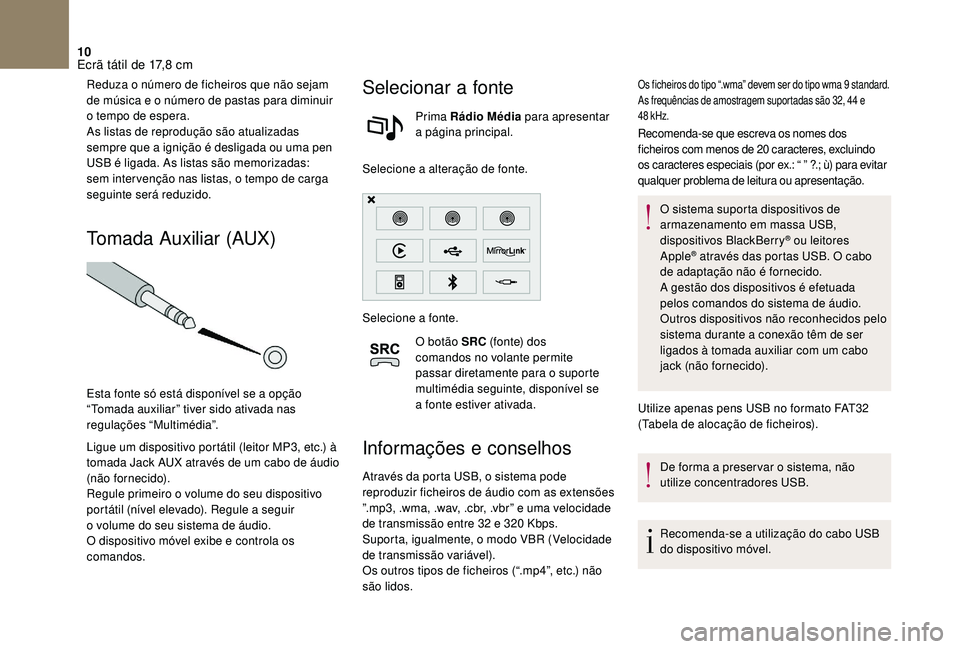
10
Reduza o número de ficheiros que não sejam
d e música e o número de pastas para diminuir
o
tempo de espera.
As listas de reprodução são atualizadas
sempre que a
ignição é desligada ou uma pen
USB é ligada. As listas são memorizadas:
sem inter venção nas listas, o tempo de carga
seguinte será reduzido.
Tomada Auxiliar (AUX)
Esta fonte só está disponível se a opção
“ Tomada auxiliar” tiver sido ativada nas
regulações “Multimédia”.
Ligue um dispositivo portátil (leitor MP3, etc.) à
tomada Jack AUX através de um cabo de áudio
(não fornecido).
Regule primeiro o
volume do seu dispositivo
portátil (nível elevado). Regule a
seguir
o
volume do seu sistema de áudio.
O dispositivo móvel exibe e controla os
comandos.
Selecionar a fonte
Prima Rádio Média para apresentar
a página principal.
Selecione a
alteração de fonte.
Selecione a
fonte.
O botão SRC (fonte) dos
comandos no volante permite
passar diretamente para o
suporte
multimédia seguinte, disponível se
a
fonte estiver ativada.
Informações e conselhos
Através da porta USB, o sistema pode
reproduzir ficheiros de áudio com as extensões
”.mp3, .wma, .wav, .cbr, .vbr” e uma velocidade
de transmissão entre 32 e 320 Kbps.
Suporta, igualmente, o modo VBR (Velocidade
de transmissão variável).
Os outros tipos de ficheiros (“.mp4”, etc.) não
são lidos.
Recomenda-se que escreva os nomes dos
ficheiros com menos de 20 caracteres, excluindo
os caracteres especiais (por ex.: “ ” ?.; ù) para evitar
qualquer problema de leitura ou apresentação.
O sistema suporta dispositivos de
armazenamento em massa USB,
dispositivos BlackBerry
® ou leitores
Apple® através das portas USB. O cabo
de adaptação não é fornecido.
A gestão dos dispositivos é efetuada
pelos comandos do sistema de áudio.
Outros dispositivos não reconhecidos pelo
sistema durante a
conexão têm de ser
ligados à tomada auxiliar com um cabo
jack (não fornecido).
Utilize apenas pens USB no formato FAT32
(Tabela de alocação de ficheiros).
De forma a
preser var o sistema, não
utilize concentradores USB.
Recomenda-se a
utilização do cabo USB
do dispositivo móvel.
Os ficheiros do tipo “.wma” devem ser do tipo wma 9 standard.
A s frequências de amostragem suportadas são 32, 44 e
48
kHz.
Ecrã tátil de 17,8 cm
Page 215 of 248

11
Streaming de áudio
Bluetooth®
O streaming permite-lhe ouvir os ficheiros
de áudio no seu smartphone através dos
altifalantes do veículo.
Ligue o telefone: consulte a secção “Telefone ”
e, depois, “ Bluetooth
®”.
Escolha o
per fil “ Áudio ” ou “Todos ”.
Se a
reprodução não for iniciada
automaticamente, poderá ser necessário iniciar
a
reprodução de áudio no telefone.
O controlo é feito através do dispositivo móvel ou
utilizando os botões a
partir do sistema de áudio.
Quando se encontrar ligado em modo de
streaming, o telefone é considerado como
uma fonte multimédia.
Recomendamos que ative o
modo
“ Repetição ” no periférico Bluetooth
®.
Ligação de leitores Apple®
A reprodução é iniciada automaticamente.
O controlo é efetuado através do sistema de
áudio.
As classificações disponíveis são as do
dispositivo móvel ligado (artistas/álbuns/
géneros/listas de reprodução/audiobooks/
podcasts).
A classificação predefinida é
a
classificação por artistas. Para modificar
a
classificação utilizada, volte ao primeiro
nível do menu e, em seguida, selecione
a
classificação pretendida (listas de
reprodução, por exemplo) e valide para
descer no menu até à faixa pretendida.
A versão de software do sistema de áudio pode
ser incompatível com a
geração do seu leitor
Apple
®.
Configuração
Regulações áudio
Prima Regulações para apresentar
a página principal.
Selecione “ Regulações áudio ”.
Ligue o
leitor Apple
® à porta USB através de
um cabo adequado (não fornecido). Selecione “
Ambientes ”.
Ou
“ Repartição ”.
Ou
“ Efeitos ”.
Ou
“ To q u e s ”.
Ou
“ Voz ”.
A repartição (ou espacialização através
do sistema Arkamys
©) do som é um
tratamento de áudio que permite adaptar
a
qualidade sonora em função do número
de passagens no veículo.
Disponíveis apenas na configuração de
6
altifalantes.
As definições de áudio (“ Ambientes”,
“ Graves ”, “Agudos ” e “Loudness ”) são
diferentes e independentes para cada
fonte sonora.
As definições de “ Balance” e de
“ Repartição ” são comuns a
todas as
fontes.
Ecrã tátil de 17,8 cm
Page 216 of 248
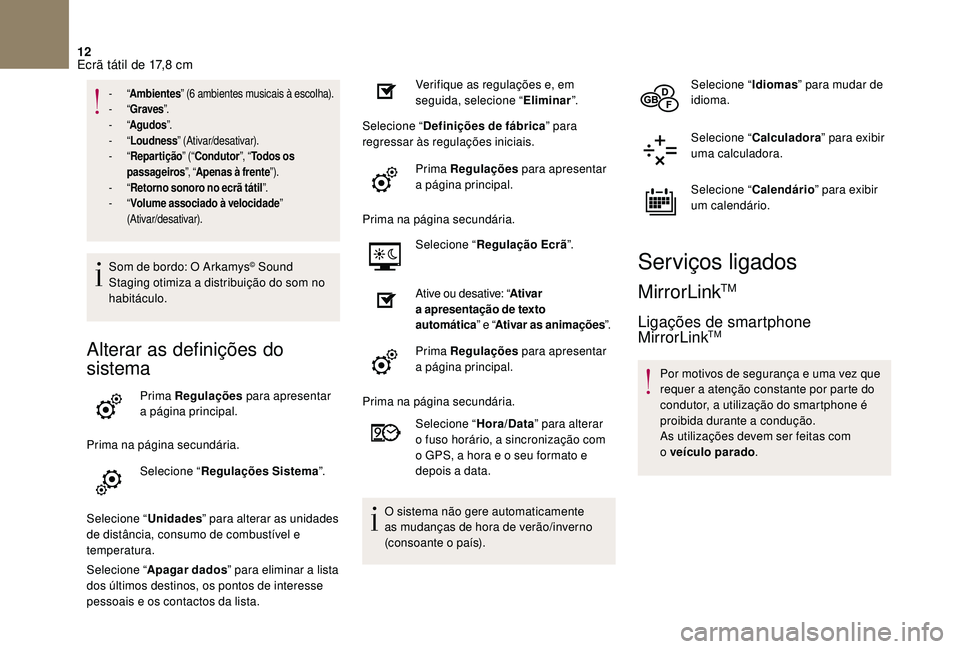
12
- “Ambientes ” (6 ambientes musicais à escolha).
- “Graves ”.
-
“Agudos ”.
-
“Loudness ” (Ativar/desativar).
-
“Repartição ” (“Condutor ”, “Todos os
passageiros ”, “Apenas à frente ”).
-
“Retorno sonoro no ecrã tátil ”.
-
“Volume associado à velocidade ”
(Ativar/desativar).
Som de bordo: O Arkamys© Sound
Staging otimiza a
distribuição do som no
habitáculo.
Alterar as definições do
sistema
Prima Regulações para apresentar
a página principal.
Prima na página secundária. Selecione “ Regulações Sistema ”.
Selecione “ Unidades” para alterar as unidades
de distância, consumo de combustível e
temperatura.
Selecione “ Apagar dados ” para eliminar a
lista
dos últimos destinos, os pontos de interesse
pessoais e os contactos da lista. Verifique as regulações e, em
seguida, selecione “
Eliminar”.
Selecione “ Definições de fábrica ” para
regressar às regulações iniciais.
Prima Regulações para apresentar
a
página principal.
Prima na página secundária. Selecione “ Regulação Ecrã ”.
Ative ou desative: “ Ativar
a
apresentação de texto
automática ” e “Ativar as animações ”.
Prima Regulações para apresentar
a
página principal.
Prima na página secundária. Selecione “ Hora/Data” para alterar
o
fuso horário, a sincronização com
o
GPS, a hora e o seu formato e
depois a
data.
O sistema não gere automaticamente
as mudanças de hora de verão/inverno
(consoante o
país).Selecione “
Idiomas” para mudar de
idioma.
Selecione “ Calculadora ” para exibir
uma calculadora.
Selecione “ Calendário ” para exibir
um calendário.
Serviços ligados
MirrorLinkTM
Ligações de smartphone
MirrorLinkTM
Por motivos de segurança e uma vez que
requer a atenção constante por parte do
condutor, a utilização do smartphone é
proibida durante a
condução.
As utilizações devem ser feitas com
o
veículo parado .
Ecrã tátil de 17,8 cm
Page 217 of 248

13
A sincronização de um smartphone
pessoal permite aos utilizadores visualizar
as aplicações adaptadas à tecnologia
MirrorLink
TM dos smartphones no ecrã do
veículo.
Os princípios e as normas estão em
constante evolução; para que o
processo
de comunicação entre o
smartphone
e o
sistema funcione é essencial que
o
smartphone esteja desbloqueado;
atualize o
sistema operativo do
smartphone assim como a
data e a hora
do smartphone e do sistema.
Para conhecer os modelos dos
smartphones elegíveis, aceda ao site da
marca do seu país.
Por razões de segurança as aplicações
apenas são consultáveis com o veículo parado,
interrompendo-se a
sua exibição a
partir do
momento em que se inicia a
marcha.
Deve notar que:
- s e o seu smartphone é elegível,
todavia para o
tornar compatível com
“MirrorLink
TM”, alguns fabricantes
convidam-no a transferir previamente
uma aplicação específica. Quando se liga o
smartphone ao
sistema, recomenda-se o início do
Bluetooth
® do smartphone
Ligue um cabo USB. O
smartphone está em modo
de carga enquanto estiver
ligado pelo cabo USB.
Prima “ Serviços conectados ”, a
partir do sistema, para apresentar
a
página principal. Pressione “ MirrorLink
TM”
para iniciar a
aplicação do
sistema.
A partir do smartphone, inicie
a
aplicação (opcional consoante
o
smartphone e o
sistema
operativo).
Aquando do procedimento, são apresentadas
várias páginas de ecrã na associação de
determinadas funcionalidades.
Aceite para iniciar e terminar a
ligação.
Quando a ligação tiver sido efectuada, é
ap resentada uma página com as aplicações
previamente transferidas para o
seu
smartphone e adaptadas à tecnologia
MirrorLink
TM.
Se apenas for transferida uma aplicação
para o
smartphone, esta será iniciada
automaticamente. Na margem do ecrã MirrorLink
TM, os acessos
à escolha das diferentes fontes de música
continuam acessíveis, utilizando teclas de
toque na barra superior.
É possível aceder aos menus do sistema
a
qualquer momento utilizando os botões
específicos.
Reconhecimento de voz
Pressione a extremidade do controlo de
iluminação para iniciar o reconhecimento de
voz do seu smartphone através do sistema.
O reconhecimento vocal necessita de um
smartphone compatível previamente ligado ao
veículo por Bluetooth.
CarPlay®
Ligação de smartphones CarPlay®
Por motivos de segurança e uma vez que
requer a atenção constante por parte do
condutor, a utilização do smartphone é
proibida durante a
condução.
As utilizações devem ser feitas com
o
veículo parado .
Ecrã tátil de 17,8 cm
Page 218 of 248
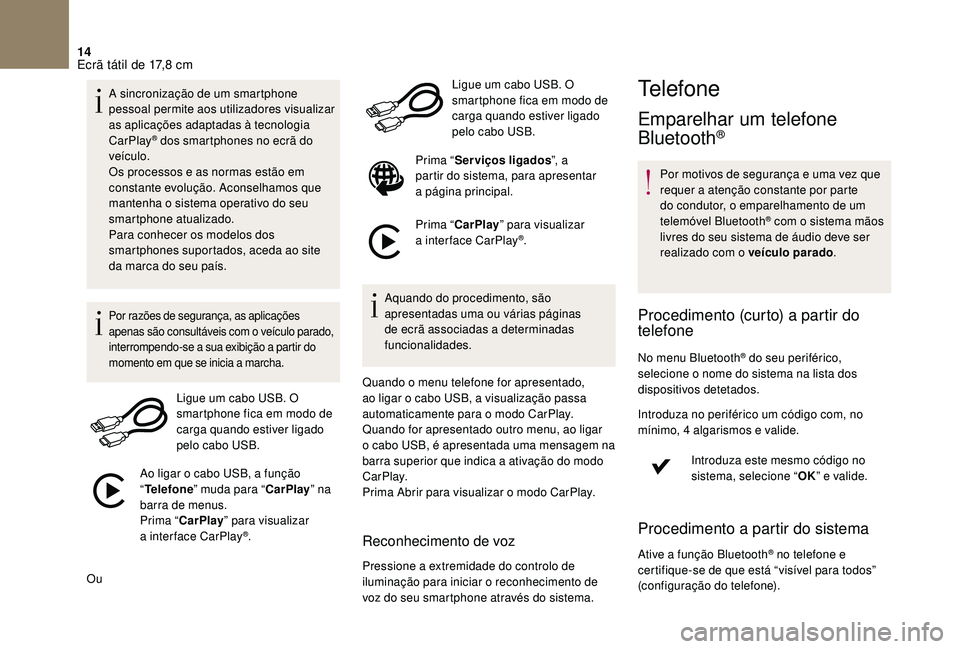
14
A sincronização de um smartphone
pessoal permite aos utilizadores visualizar
as aplicações adaptadas à tecnologia
CarPlay
® dos smartphones no ecrã do
veículo.
Os processos e as normas estão em
constante evolução. Aconselhamos que
mantenha o
sistema operativo do seu
smartphone atualizado.
Para conhecer os modelos dos
smartphones suportados, aceda ao site
da marca do seu país.
Por razões de segurança, as aplicações
apenas são consultáveis com o veículo parado,
interrompendo-se a
sua exibição a
partir do
momento em que se inicia a
marcha.
Ligue um cabo USB. O
smartphone fica em modo de
carga quando estiver ligado
pelo cabo USB.
Ao ligar o
cabo USB, a função
“ Telefone ” muda para “ CarPlay” na
barra de menus.
Prima “ CarPlay ” para visualizar
a
interface CarPlay
®.
Ou Ligue um cabo USB. O
smartphone fica em modo de
carga quando estiver ligado
pelo cabo USB.
Prima “ Serviços ligados ”, a
partir do sistema, para apresentar
a
página principal.
Prima “ CarPlay ” para visualizar
a
interface CarPlay
®.
Aquando do procedimento, são
apresentadas uma ou várias páginas
de ecrã associadas a
determinadas
funcionalidades.
Quando o
menu telefone for apresentado,
ao ligar o
cabo USB, a visualização passa
automaticamente para o
modo CarPlay.
Quando for apresentado outro menu, ao ligar
o
cabo USB, é apresentada uma mensagem na
barra superior que indica a
ativação do modo
CarPlay.
Prima Abrir para visualizar o
modo CarPlay.
Reconhecimento de voz
Pressione a extremidade do controlo de
iluminação para iniciar o reconhecimento de
voz do seu smartphone através do sistema.
Telefone
Emparelhar um telefone
Bluetooth®
Por motivos de segurança e uma vez que
requer a atenção constante por parte
do condutor, o emparelhamento de um
telemóvel Bluetooth
® com o sistema mãos
l
ivres do seu sistema de áudio deve ser
realizado com o
veículo parado .
Procedimento (curto) a partir do
telefone
No menu Bluetooth® do seu periférico,
selecione o
nome do sistema na lista dos
dispositivos detetados.
Introduza no periférico um código com, no
mínimo, 4
algarismos e valide.
Introduza este mesmo código no
sistema, selecione “ OK” e valide.
Procedimento a partir do sistema
Ative a função Bluetooth® no telefone e
certifique-se de que está “visível para todos”
(configuração do telefone).
Ecrã tátil de 17,8 cm
Page 219 of 248

15
Prima Telefone para apresentar
a página principal.
Prima na página secundária. Selecione “ Ligação Bluetooth
®”.
Selecione “ Procurar equipamento ”.
A lista dos telefones detetados é apresentada.
Se o
procedimento de emparelhamento
falhar, é recomendável desativar e depois
reativar a
função Bluetooth
® no seu telefone.
Selecione o
nome do telefone escolhido na
lista e “ Validar ”.
Introduza um código com, no
mínimo, 4
algarismos para a
ligação
e, em seguida, “ Validar”.
Introduza o
mesmo código no telefone e, em
seguida, aceite a
ligação. -
e
m “
Internet ” (navegação na Internet,
apenas se o seu telefone for compatível
com a norma DUN [Dial-Up Networking] do
Bluetooth
®).
Selecione um ou vários perfis e confirme.
O sistema propõe a
ligação ao telefone:
-
“ Telefone ” (kit de mãos livres, apenas
telefone),
-
“ Streaming Áudio ” (transmissão:
reprodução sem fios de ficheiros de áudio
no telefone), Os serviços disponíveis dependem da
rede, do cartão SIM e da compatibilidade
dos dispositivos Bluetooth
® utilizados.
Verifique as instruções do seu telefone e
contacte o
seu ser viço de rede para saber
quais os ser viços a
que tem acesso.
A capacidade do sistema para se ligar
a
um único per fil depende do telefone. Os
três podem ser ligados por predefinição.
Visite o
site do seu país (por ex., www.
dsautomobiles.com) para mais informações
(compatibilidade, mais ajuda, etc.).
O telefone reconhecido aparece na lista.
Em função do seu equipamento, pode ser-lhe
solicitado que aceite a
conexão automática
sempre que ligar a
ignição. Consoante o
tipo de telefone, o
sistema solicita-lhe para aceitar ou não
a transferência da sua lista.
Se não for o caso, selecione
“ Atualizar ”.
Ao regressar ao veículo, se o último telefone
ligado estiver novamente presente, este
é automaticamente reconhecido e, nos
30
segundos seguintes à ignição ser ligada,
o emparelhamento é efetuado sem qualquer
ação da sua parte (Bluetooth
® ativado).
Para alterar o
modo de ligação automático,
selecione o
telefone na lista e, em seguida, o
parâmetro pretendido.
Ligação de um dispositivo
periférico Bluetooth®
Nova ligação automática
Se este modo de ligação estiver ativado
durante o procedimento de emparelhamento,
ao ligar a
ignição, o último telefone
emparelhado é ligado automaticamente.
A ligação é confirmada pela visualização de
uma mensagem, assim como do nome do
telefone.
Ecrã tátil de 17,8 cm
Page 220 of 248
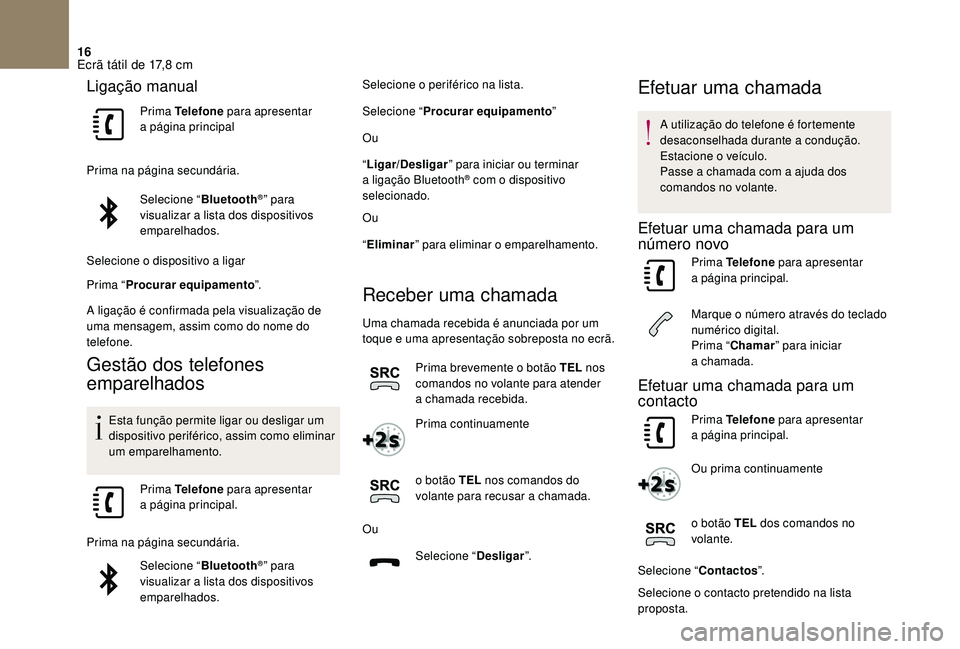
16
Ligação manual
Prima Telefone para apresentar
a página principal
Prima na página secundária. Selecione “ Bluetooth
®” para
visualizar a
lista dos dispositivos
emparelhados.
Selecione o
dispositivo a
ligar
Prima “ Procurar equipamento ”.
A ligação é confirmada pela visualização de
uma mensagem, assim como do nome do
telefone.
Gestão dos telefones
emparelhados
Esta função permite ligar ou desligar um
dispositivo periférico, assim como eliminar
um emparelhamento.
Prima Telefone para apresentar
a
página principal.
Prima na página secundária. Selecione “ Bluetooth
®” para
visualizar a
lista dos dispositivos
emparelhados. Selecione o
periférico na lista.
Selecione “ Procurar equipamento ”
Ou
“ Ligar/Desligar ” para iniciar ou terminar
a ligação Bluetooth
® com o dispositivo
s
elecionado.
Ou
“ Eliminar ” para eliminar o
emparelhamento.
Receber uma chamada
Uma chamada recebida é anunciada por um
toque e uma apresentação sobreposta no ecrã. Prima brevemente o
botão TEL nos
comandos no volante para atender
a
chamada recebida.
Prima continuamente
o botão TEL nos comandos do
volante para recusar a
chamada.
Ou Selecione “ Desligar”.
Efetuar uma chamada
A utilização do telefone é fortemente
desaconselhada durante a
condução.
Estacione o
veículo.
Passe a
chamada com a ajuda dos
comandos no volante.
Efetuar uma chamada para um
número novo
Prima Telefone para apresentar
a página principal.
Marque o
n
úmero através do teclado
numérico digital.
Prima “ Chamar ” para iniciar
a
chamada.
Efetuar uma chamada para um
contacto
Prima Telefone para apresentar
a página principal.
Ou prima continuamente
o botão TEL dos comandos no
volante.
Selecione “ Contactos”.
Selecione o
contacto pretendido na lista
proposta.
Ecrã tátil de 17,8 cm